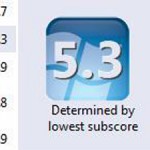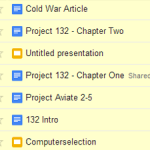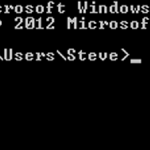AMDのCatalyst 13.4のアップデートは、AMD 7000シリーズのカードとのそれらのための多くのゲームに実質的な利益を提供しています。詳細はこちらをご覧ください。
| バイ Steve Horton |
|
|
テキスト編集アプリケーションのこの戦いでは、メモ帳+ +、およびMicrosoft Wordとワードパッドとメモ帳の機能を比較。その上に出てくる?
| バイ Steve Horton |
|
|
Windowsエクスペリエンスインデックスは、お使いのPCがいかに強力であるかを決定します。 Windowsはスコアと何をそれについて行うことができますを決定する方法を見つける。
| バイ Steve Horton |
|
|
このアップデートは、インテルHD統合グラフィックスを使用して皆のためである。ていないPCが持つグラフィックスの種類を確認してください?ここにこの情報を見つける方法を学びます。
| バイ Steve Horton |
|
|
PCのプライマリディスプレイとして、テレビではなく、モニタを使用することには利点と欠点があります。 TVはあなたのPCのために右であるかどうかを調べる。
| バイ Steve Horton |
|
|
nVidiaのGeForceグラフィックスカードのGTX 600シリーズだけで安定したドライバのリリース、314.22を持っていた。このアップデートで大幅なパフォーマンスの向上を得ることができます。
| バイ Steve Horton |
|
|
Windows 7のサービスパック1、またはSP1は、任意であるために使用されるWindows 7に大きなアップデートです。 Microsoftは今では必須となりました。あなたがそれを必要とする理由をご確認ください。
| バイ Davide De Vellis |
|
|
あなたが前にあなたのPCをバックアップしたことがない場合は、知っておくべきです。この物語を読み、通常のPCのバックアップが重要である理由を学びます。
| バイ Steve Horton |
|
|
特にのGeForce GTX 680のために設計のGeForceの最新のベータドライバの更新、についてのすべてを学ぶ。あなたは、パフォーマンスの大幅な増加が表示されます。
| バイ Steve Horton |
|
|
ドライバのリバイバーはReviverSoftの革新的ドライバー·アップデート·アプリケーションです。ここではそれについて知っておく必要がある5つのものがあります。
| バイ Steve Horton |
|
|
誰もが愛する人がバレンタインデーで聞くのが大好きな3つの言葉があることを知っています。さて、あなたのPCが今日聞くのが大好きな私たち自身の3つの言葉があります。それらを頻繁に繰り返すと、あなたはあなたのコンピュータを再び愛するでしょう…あなたのコンピュータはあなたを愛しているかもしれません! もう一度あなたのコンピュータを愛してください。 修復修理のためのこの簡単なステップでPCを曇らせる。 Windowsが正常に動作していない場合は、PCにウィルスがあるか、マルウェアによって塞がれている可能性があります。ウイルス対策およびマルウェア対策スキャンを実行する必要があります。このクールなインタラクティブビデオをチェックして、PCのセキュリティと修理に関するすべてのことを学んでください。 最適化いずれの関係の重要なステップの1つは、小さな事柄について心配することではありません。スタートアップ時やバックグラウンドで実行中のアプリが多すぎるため、メモリとCPUがほとんど使い果たしていない可能性があります。スタートアップからプログラムを削除することについてのもう1つの素晴らしいビデオがあります。 メインテナンスだからあなたのPCは高いメンテナンスの関係です。だから何?挑戦は良いです! PCのメンテナンスのために取ることができる最善の手順の1つは、ハードドライブを頻繁に最適化することです。これにより、ファイルをより迅速に見つけることができるため、ドライブの実行速度が向上します。デフラグをカバーする別のクールなインタラクティブビデオがあります。 あなたのコンピュータをもう一度お楽しみください! これらの3つの言葉が、あなたとあなたのコンピュータの間の氷を壊して、長く、成功した関係に導くのを助けてくれることを祈りましょう。 スティーブホートン
| バイ Steve Horton |
|
|
誰もがクラウド上に自分のドキュメント、メディア、写真を格納します。これは、いくつかのセキュリティ上のリスクを運ぶことができます。クラウドから自分のものを取得する方法を学びます。
| バイ Steve Horton |
|
|
また、DOSボックスとして知られているコマンドプロンプトは、あなたがそうではない簡単にアクセスできる窓からのコマンドを入力することができます。約10の重要なものを学びます。
| バイ Steve Horton |
|
|
休日の精神のようなものはありません。なぜ休日の気分であなたのPCを取得しないでください?これらの窓の休日のテーマで、休日のためのWindowsのルック&フィールを変えるいくつかの素晴らしい方法があります。 サンタクロースでさえ、休暇のテーマを自分のPCに求めています。 窓休暇の壁紙あなたにクリスマスの精神をもたらす最も簡単で簡単な方法は、クリスマスの壁紙を手に入れることです。オンラインの場所は数多くありますが、周囲を検索する気にならない場合は、時間を節約し、作成したものの1つを使用することができます。あなたの壁紙を変更する方法については、これらの指示の下にそれらを見つけるでしょう。 WINDOWS XPであなたの壁紙を変更する 開始をクリックします。 コントロールパネルをクリックします。 Apperance and Themesをクリックします。 表示をクリックします。 背景リストから画像を選択する WINDOWS VISTAと7であなたの壁紙を変更する 開始をクリックします。 コントロールパネルをクリックします。 カテゴリ別に表示する場合は、[ 外観とパーソナライゼーション]をクリックします。 デスクトップの背景をクリックこの画面からデスクトップの背景を変更します。 既存の壁紙の1つを選択するか、[ 参照 ]をクリックして別のフォルダにある壁紙を探します。 どのように画像を配置するかを選択し、壁紙の表示方法を選択します WINDOWS 8であなたの壁紙を変更する WindowsキーとD キーを押してデスクトップに移動します。もう一度押すとデスクトップがクリアされます。 デスクトップの空の部分を右クリックし、「 パーソナライズ」をクリックします。 左下隅のデスクトップ背景アイコンをクリックします 。 この画面からデスクトップの背景を変更します。 既存の壁紙の1つを選択するか、[ 参照 ]をクリックして別のフォルダにある壁紙を探します。 [ 画像の位置]で、壁紙の表示方法を選択します画面の解像度に合った壁紙を選択してください。あなたの現在の解像度を調べるには、[スタート](Windowsの8でWindowsキー+ X)をクリックし、[ コントロールパネルは 、その後、 解像度を調整し 、その後、 表示します 。 クリスマスの飾りオンラインで検索したくない場合は、クリスマステーマの壁紙をいくつか作成しました。正しい画面解像度のものへのリンクを右クリックし、ハードドライブにダウンロードし、上記の手順に従ってください。 クリスマスデコレーション:1280 x 800 クリスマスデコレーション:1280 x 1040 クリスマスデコレーション:1366 x 768 クリスマスデコレーション:1280 x 800 クリスマスデコレーション:1600 x 900 クリスマスデコレーション:1280 x 800 クリスマスデコレーション:1920 x 1080 クリスマスデコレーション:1920 x 1200 ReviverSoftのクリスマスデコレーションの壁紙は次のようなものです。 クリスマスナイトライフ クリスマスナイトライフ:1600 x 900 クリスマスナイトライフ:1920 x 1200 クリスマスナイトライフ:1920 x 1080 クリスマスナイトライフ:1680 x 1050 クリスマスナイトライフ:1440 x 900 クリスマスナイトライフ:1366 x 768 クリスマスナイトライフ:1280 […]